Page 1

Notice d’utilisation
Web’Pad 7002
Page 2
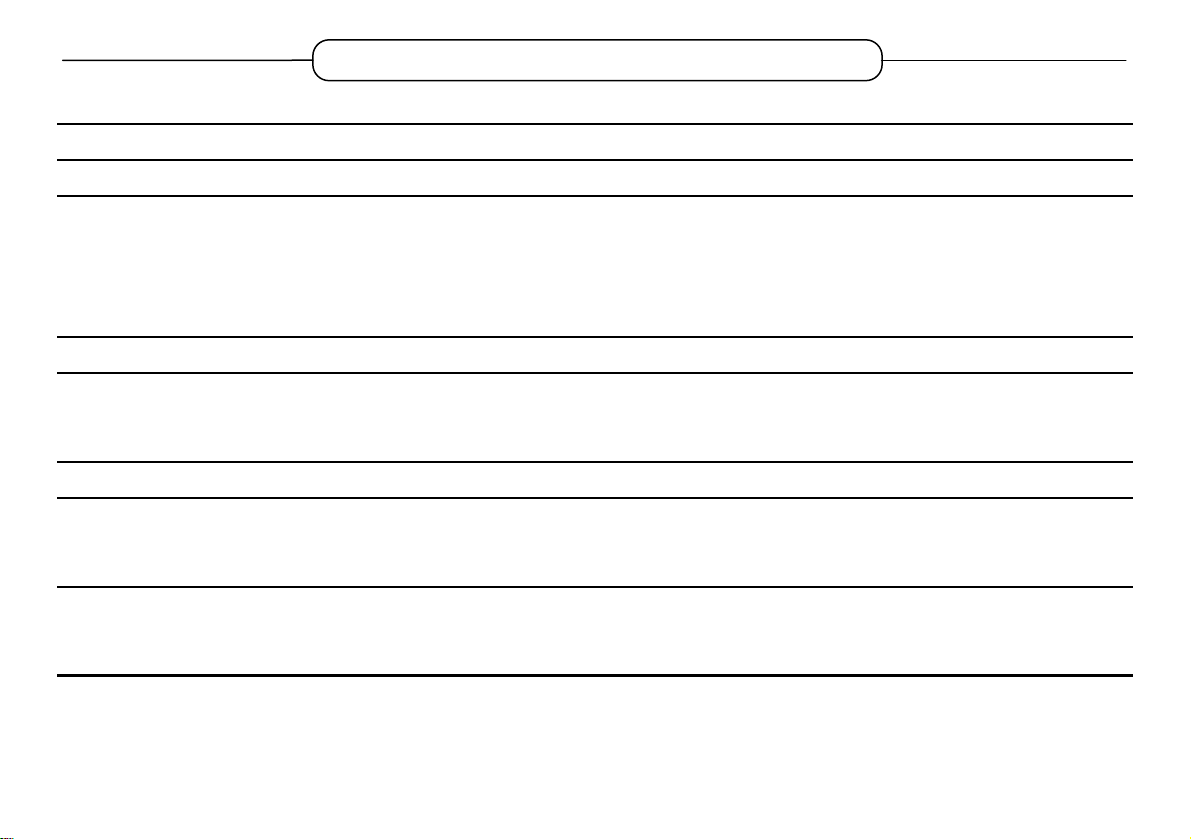
CONSIGNES DE SECURITE 4
DESCRIPTION DE LA TABLETTE 8
SOMMAIRE
PREMIERE UTILISATION 9
C
HARGER LA BATTERIE 9
A
LLUMER LA TABLETTE 10
É
TEINDRE LA TABLETTE 10
M
ISE EN VEILLE 10
INTERFACE 11
UTILISATION DU CLAVIER VIRTUEL 12
PTIONS DE SAISIE 12
O
S
AISIE DE CARACTERES SPECIAUX 12
CONNEXION A UN RESEAU SANS FIL 13
NAVIGATEUR WEB 14
U
TILISATION DU NAVIGATEUR WEB 14
M
ODIFICATION DE L’AGENT UTILISATEUR 14
ENVOYER/RECEVOIR DES EMAILS 15
C
ONFIGURER VOTRE COMPTE DE MESSAGERIE 15
GERER VOS COMPTES DE MESSAGERIE 16
CONNEXION A UN ORDINATEUR 17
-1-
V.1.0.
Page 3
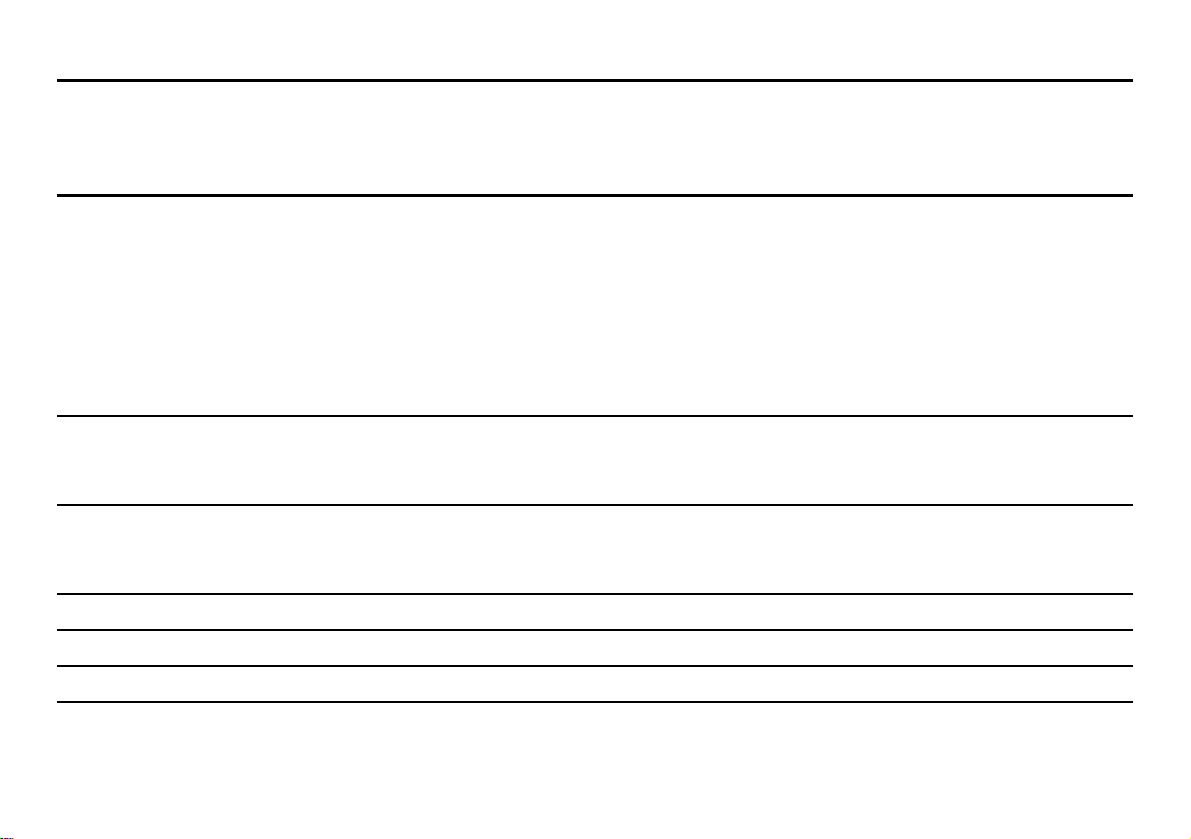
GESTION DES APPLICATIONS 18
A
PPLICATIONS PREINSTALLEES 18
A
JOUTER D’AUTRES APPLICATIONS AVEC GETJAR 19
ESINSTALLER DES APPLICATIONS 20
D
PERSONNALISATION DE LA TABLETTE 21
É
CRAN D’ACCUEIL ETENDU 21
D
EPLACER UN ELEMENT DE L’ECRAN D’ACCUEIL 21
S
UPPRIMER UN ELEMENT DE L’ECRAN D’ACCUEIL 21
A
JOUTER UN WIDGET 22
G
ESTION DES NOTIFICATIONS 22
C
HANGEMENT DU FOND D’ECRAN 23
M
ODIFICATION DES PARAMETRES 23
LECTURE DE FICHIERS MULTIMEDIA 24
L
IRE UN FICHIER VIDEO 24
L
IRE UN FICHIER AUDIO 26
DIAPORAMA PHOTOS 27
V
ISIONNER DES PHOTOS 27
M
ODE WEBCAM / PRISE DE VUES 29
EXPLORATEUR DE FICHIERS 31
QUESTIONS FREQUEMMENT POSEES 33
CARACTERISTIQUES TECHNIQUES 36
DECLARATION DE CONFORMITE 38
-2-
V.1.0.
Page 4
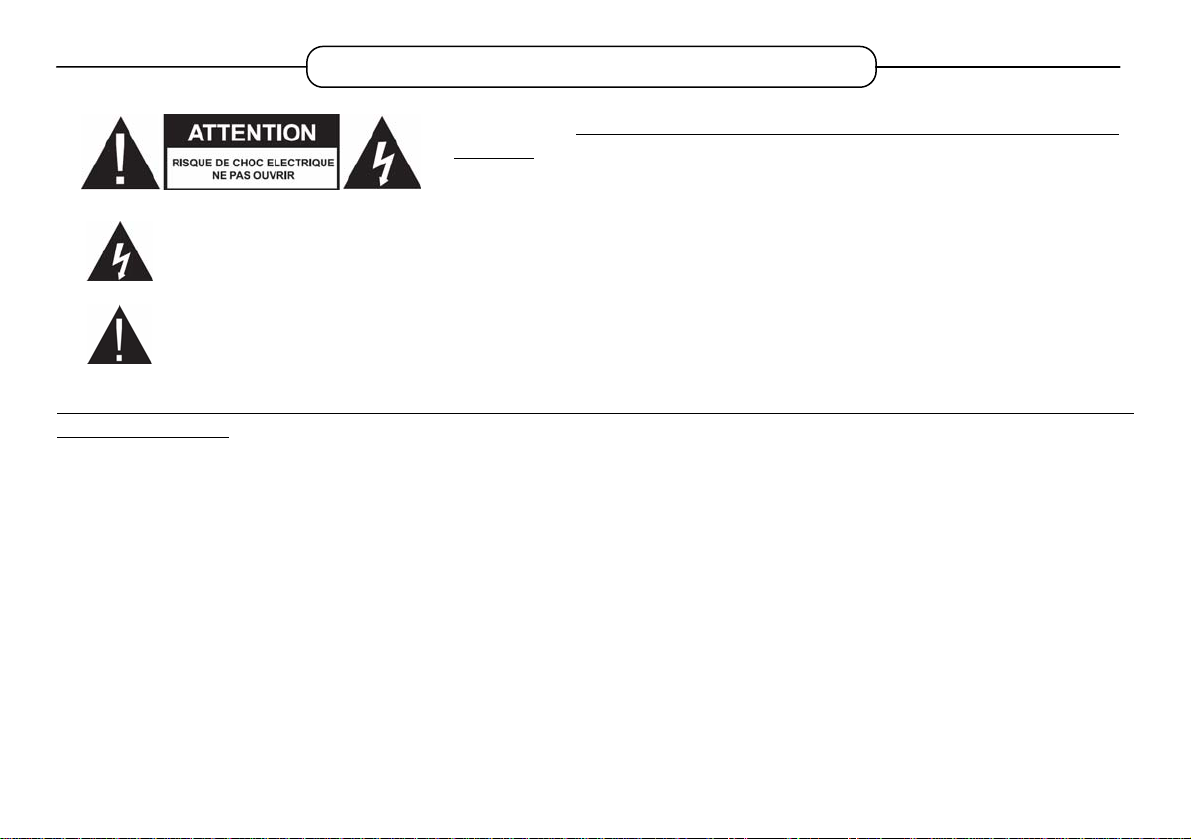
CONSIGNES DE SECURITE
ATTENTION : NE DEMONTEZ PAS ET N’ESSAYEZ PAS D’OUVRIR
VOTRE
APPAREIL CAR L’OUVERTURE ET LE RETRAIT DU BOITIER POURRAIENT VOUS
EXPOSER A DES TENSIONS DANGEREUSES ET A D’AUTRES DANGERS.
Le sy
mbole de l’éclair dans un triangle équilatéral attire l’attention de l’utilisateur sur la présence, dans le boîtier de
l’appareil, d’une tension élevée, non isolée, dont l’amplitude pourrait être suffisante pour constituer un risque de
décharge électrique sur les personnes.
Le point d’exclamation inscrit dans un triangle équilatéral attire l’attention de l’utilisateur sur la présence de consignes
de sécurité importantes de fonctionnement ou de maintenance (entretien courant) dans la notice accompagnant
l’appareil.
AUCUNE PIECE DE L’APPAREIL NE PEUT ETRE REMPLACEE PAR L’UTILISATEUR. TOUTE REPARATIO
N DOIT ETRE CONFIEE A UN
REPARATEUR AGREE.
ATTENTION : Pour éviter tout risque de choc électrique, cette unité ne doit être ouverte que par un technicien qualifié.
Éteignez l’appareil et débranchez le câble d’alimentation avant d’ouvrir l’appareil.
Pour éviter tout risque d’incendie ou d’électrocution, n’exposez jamais l’unité à la pluie ou à l’humidité.
Ce produit est strictement destiné à un usage privé. La copie de CD ou le téléchargement de morceaux de musique, de vidéos ou
de fichiers image pour la vente ou d’autres fins commerciales peut être une violation de la loi protégeant les droits d’auteur. Pour
enregistrer ou copier, de manière intégrale ou partielle, des documents, œuvres d’art et représentations protégés par des droits
d’auteur, une autorisation préalable peut être obligatoire. Veuillez examiner en détail le droit applicable en matière
d’enregistrement et d’utilisation de tels contenus dans votre pays et juridiction.
Par mesure de sécurité, seul un passager, mais en aucun cas le chauffeur, peut utiliser l’appareil pendant que le véhicule se
déplace. Référez-vous à la réglementation en vigueur dans votre pays ou votre juridiction pour prendre connaissance des
limitations quant à l’utilisation d’appareils électroniques par le conducteur.
-3-
V.1.0.
Page 5
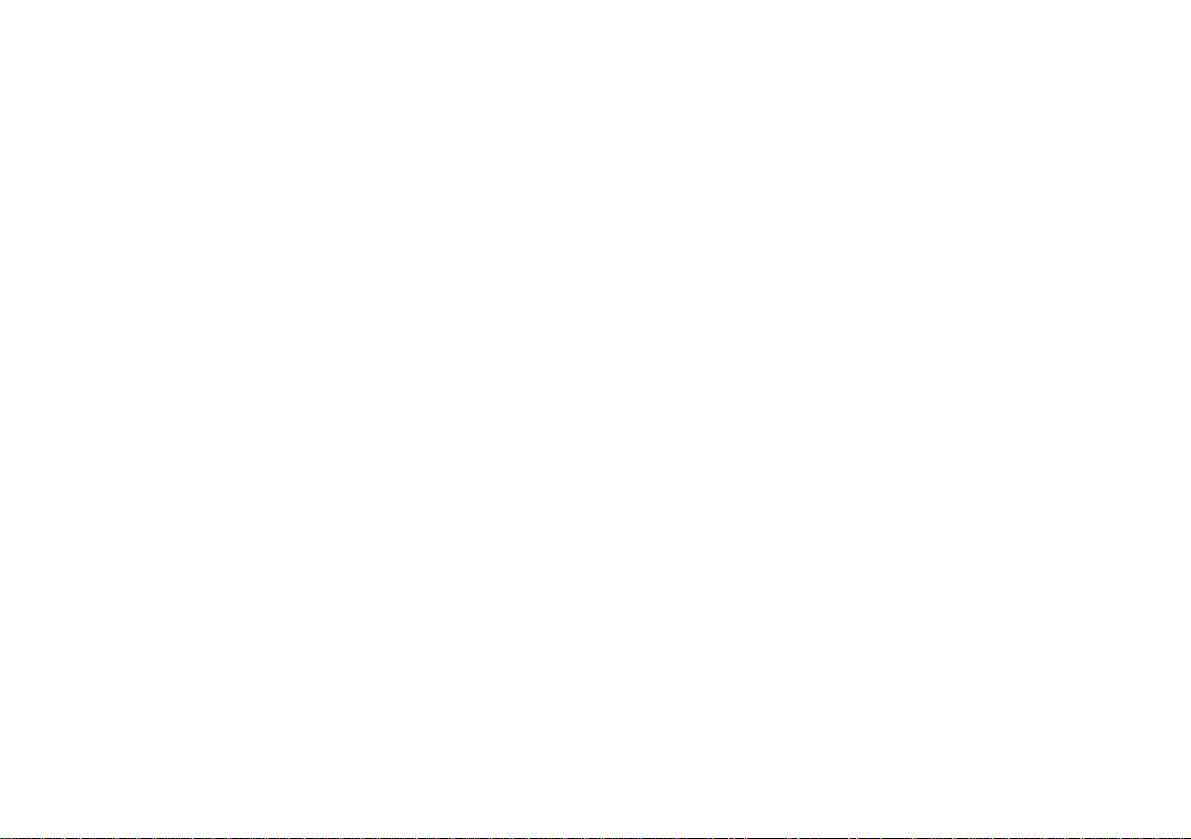
Optimisez la durée de vie de la batterie et du chargeur
Ne laissez pas votre batterie en charge pendant plus d’une semaine, car une surcharge risquerait de raccourcir sa durée de vie.
Si elle n’est pas utilisée pendant une période prolongée, une batterie se décharge progressivement et doit par conséquent être
rechargée avant toute nouvelle utilisation.
Débranchez le chargeur du secteur lorsqu’il n’est pas utilisé.
Utilisez la batterie fournie uniquement.
Manipulez les chargeurs avec précaution et respectez les consignes de recyclage
Utilisez uniquement les accessoires fournis avec l’appareil. L’utilisation d’accessoires incompatibles peut avoir de graves
conséquences et endommager fortement votre tablette.
Ne jetez jamais de batteries au feu. Veuillez respecter la réglementation en vigueur en matière de recyclage des batteries usagées.
Ne posez jamais votre appareil à l’intérieur ou au-dessus d’un appareil chauffant, tel qu’un four micro-ondes, une cuisinière ou un
radiateur. En cas de surchauffe, les batteries risquent d’exploser.
Veillez à ne pas écraser ou perforer les batteries. Évitez d’exposer votre batterie à une trop forte pression externe qui pourrait
provoquer un court-circuit interne et une surchauffe.
Éteignez votre tablette lorsque vous vous trouvez dans un environnement potentiellement explosif ou à proximité d’équipements
médicaux.
N’utilisez pas votre tablette dans les stations service ou à proximité de produits combustibles ou chimiques. Éteignez votre tablette à
chaque fois que cela vous est demandé (pancarte ou instructions). Votre tablette, équipée d’une connectivité sans fil, peut provoquer
une explosion ou un incendie lorsque vous vous trouvez à l’intérieur ou à proximité d’une zone de stockage de carburants ou de
produits chimiques, d’une zone de transfert ou de tout lieu où se déroulent des opérations de mise à feu. Ne transportez et ne stockez
jamais de liquides inflammables, de gaz, ou de matériaux explosifs dans le même habitacle que votre tablette, ses composants ou
accessoires.
Votre appareil peut provoquer des interférences avec les équipements médicaux des hôpitaux ou des centres de soins. Respectez les
réglementations, les avertissements et les consignes du personnel soignant.
-4-
V.1.0.
Page 6
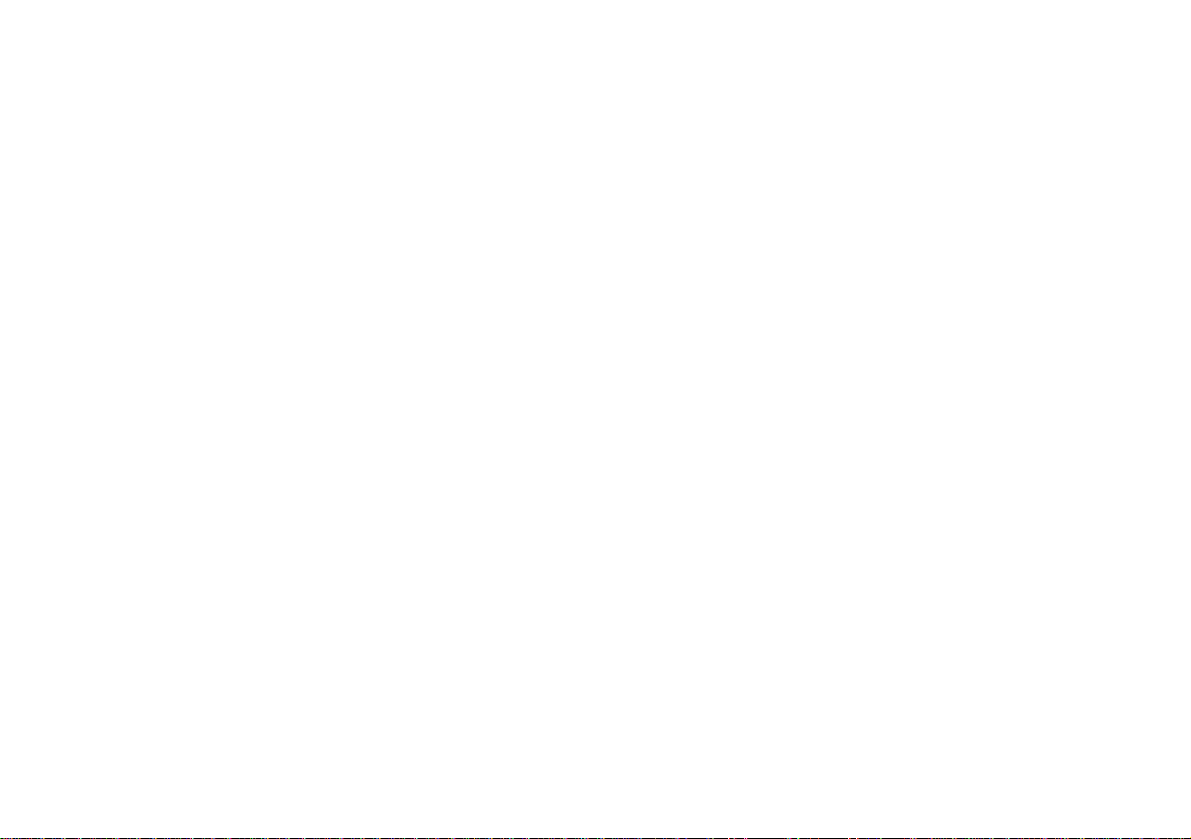
Mises en garde sur la batterie Lithium-ion !
Ce produit est équipé d’une batterie Lithium-ion. N’essayez pas de percer la batterie, de l’ouvrir ou bien de la démonter. Gardez le
produit à l’abri de tout environnement humide et/ou corrosif. Gardez-le également à l’abri de toute source de chaleur (environnement
à température élevée, exposition en plein soleil, récipient sous-pression ou four à micro-ondes). Le produit ne doit pas être exposé à
une température supérieure à 60°C. En cas de fuite et de contact avec du liquide s’échappant de la batterie, rincez soigneusement à
l’eau la zone exposée et consultez immédiatement un médecin. Le non-respect de ces recommandations risquerait de provoquer des
fuites d’acide ou une surchauffe de la batterie, laquelle pourrait alors s’enflammer ou exploser et causer des dommages matériels
et/ou corporels sévères.
Évitez toute interférence avec des stimulateurs cardiaques
Conservez une distance minimale de 15 cm entre la tablette et un stimulateur cardiaque afin d’éviter toute interférence. Si vous avez
de bonnes raisons de penser que votre produit perturbe le fonctionnement d’un stimulateur cardiaque ou de tout autre équipement
médical, éteignez-le immédiatement et contactez le fabricant du stimulateur cardiaque ou de l’équipement médical pour obtenir de
l’aide.
Respectez tous les avertissements et toutes les réglementations de sécurité. Conformez-vous aux réglementations limitant l’utilisation
de ce type de produit dans certaines zones.
Éteignez votre tablette ou désactivez les fonctions réseau à bord d’un avion
Votre tablette, équipée d’une connectivité sans fil, peut provoquer des interférences avec les équipements de navigation. Respectez
toutes les réglementations aériennes. Éteignez votre tablette ou passez dans un mode permettant de désactiver les fonctions réseau
lorsque cela vous est demandé par le personnel naviguant.
Utilisez exclusivement des accessoires recommandés par le fabricant. L’utilisation d’accessoires incompatibles peut endommager
votre appareil ou provoquer des blessures.
-5-
V.1.0.
Page 7
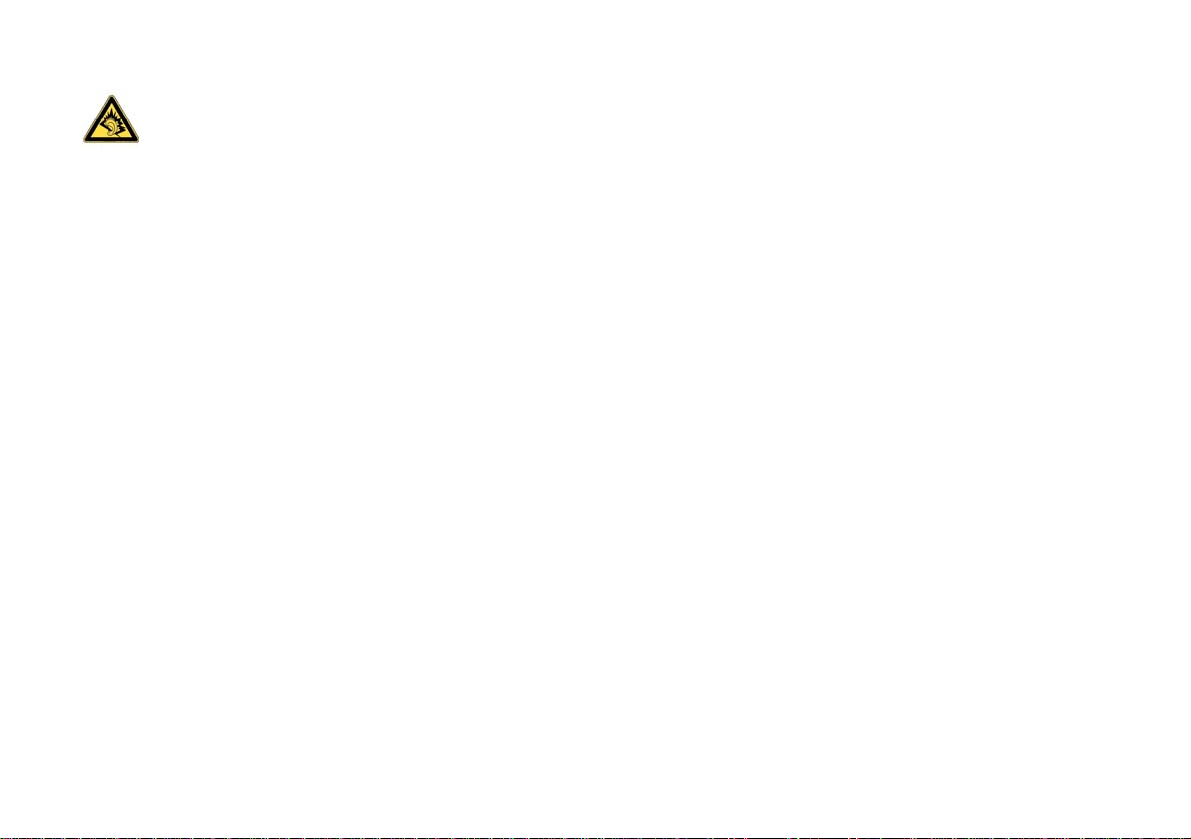
Protection de l’audition
Cette tablette respecte la réglementation en vigueur pour la limitation de la puissance sonore maximale. L’écoute à très
haut volume avec un casque ou des écouteurs peut créer des dommages auditifs permanents. Même si vous êtes habitué
à écouter de la musique à forte puissance, vous courez le risque d’endommager votre ouïe. Pour éviter toute altération,
réduisez le volume d’écoute.
s éprouvez une sensation de bourdonnement, diminuez le volume ou cessez d’utiliser la tablette en fonctionnement baladeur.
Si vou
A pleine puissance, l’écoute prolongée du baladeur peut endommager l’oreille de l’utilisateur
Tension maximale de sortie : <150mV
Manipulez votre produit délicatement et avec précaution
Tenez votre produit à l’écart des sources d’humidité qui pourraient sérieusement l’endommager.
N’utilisez pas votre produit lorsque vos mains sont mouillées. Tout dégât provoqué par l’eau sur votre produit peut annuler la
garantie du fabricant.
Évitez d’utiliser ou d’entreposer votre produit dans un endroit poussiéreux ou sale : ses composants risqueraient de se détériorer.
Votre produit est un appareil électronique complexe. Protégez-le des chocs et évitez de le manipuler trop brusquement pour ne
pas l’endommager.
Ne tentez pas de peindre votre appareil. La peinture pourrait bloquer les pièces mobiles et perturber son fonctionnement.
Les appareils générant un champ magnétique peuvent perturber le fonctionnement de votre produit. N’utilisez pas de housses ou
d’accessoires équipés de fermetures magnétiques et ne laissez pas votre produit en contact prolongé avec des champs
magnétiques.
Évitez toute interférence avec d’autres appareils électroniques
Votre produit émet des signaux de radiofréquence (RF) qui peuvent perturber le fonctionnement des appareils électroniques
insuffisamment ou mal protégés, comme par exemple les stimulateurs cardiaques, les prothèses auditives, les appareils médicaux et
tout autre appareil électronique équipant votre maison ou votre véhicule. Adressez-vous aux fabricants de ces différents appareils
électroniques pour tenter de résoudre les éventuels problèmes d’interférence.
Autres consignes de sécurité
Manipulez toujours le produit avec précaution. Rangez-le dans un endroit propre exempt de poussière ;
-6-
V.1.0.
Page 8
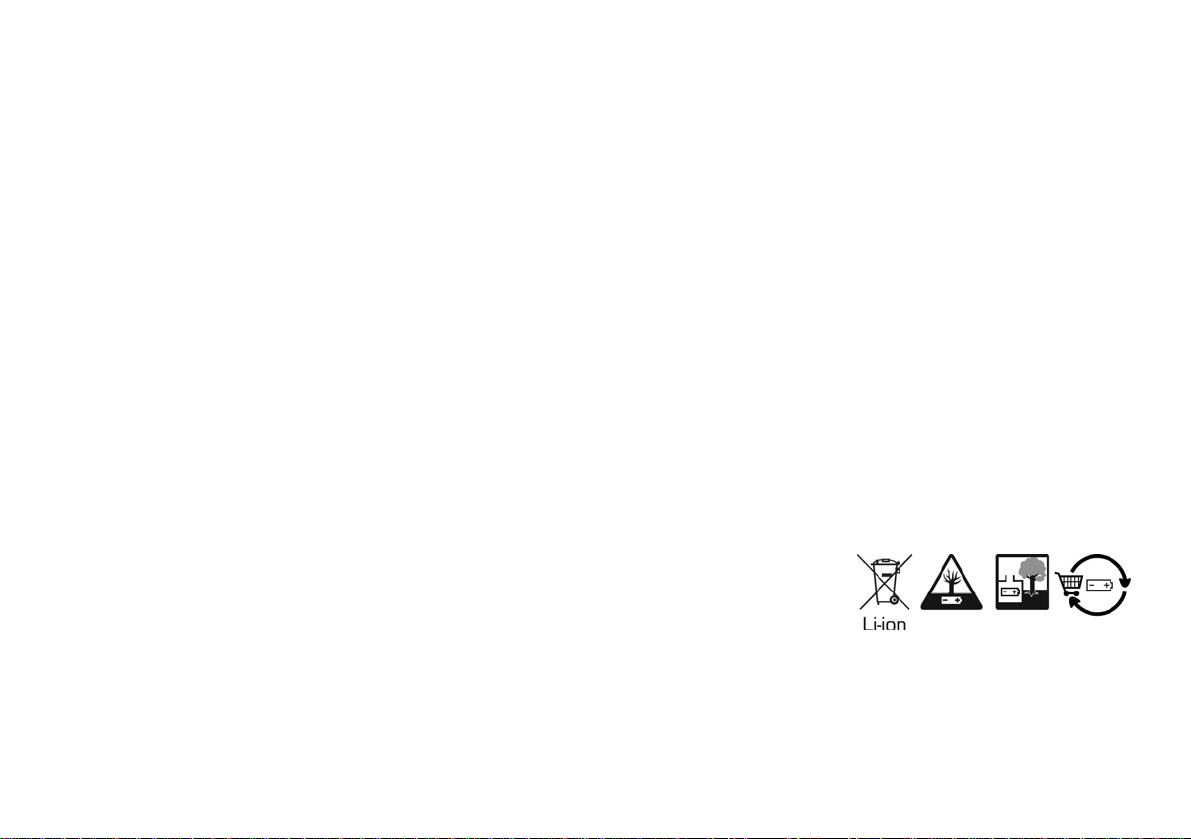
N’exposez pas le produit à des températures extrêmes ;
Ne tenez pas le produit à proximité d’une flamme vive ou d’une cigarette allumée ;
Évitez de laisser tomber ou de lancer le produit ;
Protection des enfants : Conservez le produit hors de portée des enfants. Ne laissez pas les enfants jouer avec le produit, ils
risqueraient d’endommager le produit, de se blesser ou de blesser un tiers, voire d’endommager le produit.
Chargeur : Ne branchez l’adaptateur secteur que sur les sources d’alimentation prescrites, indiquées sur le produit. Utilisez
exclusivement le chargeur d’origine conçu pour le produit.
Décharge électrostatique
Le fonctionnement normal du produit peut être perturbé par une décharge électrostatique (ESD). Il vous suffira de réinitialiser le
produit en suivant les consignes du manuel d’utilisation pour rétablir le bon fonctionnement de l’appareil. Pendant un transfert de
fichiers, veuillez manipuler l’appareil avec précaution et l’utiliser dans un environnement sans électricité statique.
Déni de responsabilité
Les mises à jour des composants matériels sont effectuées régulièrement. Par conséquent, certaines des instructions, les
spécifications et les photos dans cette documentation peuvent légèrement différer de votre situation spécifique. Tous les éléments
décrits dans ce manuel, à titre indicatif seulement, peuvent ne pas s’appliquer à la situation particulière. Aucun droit légal ou autres
droits ne peuvent être obtenus d’après les descriptions effectuées dans ce manuel.
Considérations en matière d’environnement
Votre tablette contient une batterie au lithium-ion. Le pictogramme relatif au recyclage
(container avec une croix) indique que le produit tombe dans la catégorie des équipements
électriques / électroniques. Cet équipement contenant des substances potentiellement
dangereuses pour l’environnement et la santé humaine font l’objet d’un recyclage, par
conséquent, il vous est demandé de ne pas jeter la tablette dans une poubelle classique sachant que les directives Européennes
courantes recommandent que ces appareils soient collectés :
x entrepôts du vendeur dès lors qu’il y a achat d’un matériel neuf identique.
- Au
- Aux Centres de recyclage créés dans votre zone d’habitation (Centres de recyclage des déchets, systèmes de tri des déchets, etc..)
En procédant de la sorte, vous participez activement à la réutilisation et au recyclage des équipements électriques et électroniques
usagés, susceptibles d’avoir certains effets potentiels sur l’environnement et la santé humaine.
-7-
V.1.0.
Page 9
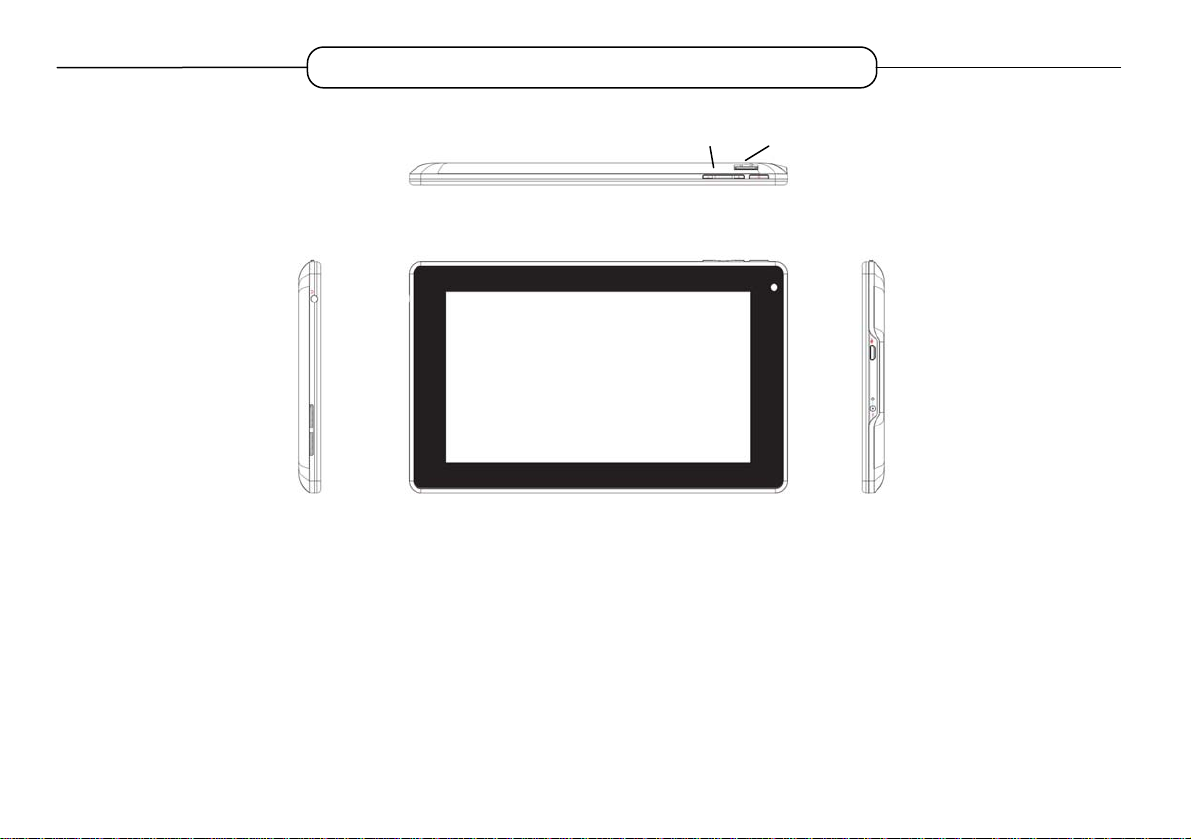
DESCRIPTION DE LA TABLETTE
3
2
4 5
8
9
1. Webcam
2. Lecteur de cartes micro SD
3. Bouton
Reset : Réinitialisation de la tablette. Si la
tablette venait à se bloquer totalement, appuyez sur
ce bouton à l’aide d’une pointe fine.
4. Bouton Volume + / -
5. Marche/Arrêt (appui long) – Mode veille (appui
court)
6. Port micro USB : Connecter votre tablette à un
ordinateur, à l’aide du câble USB fourni.
7. Port DC-IN : Branch
8. Prise casque
9. Haut-par
-8-
1
6
7
er l’adaptateur secteur fourni.
leur
V.1.0.
Page 10
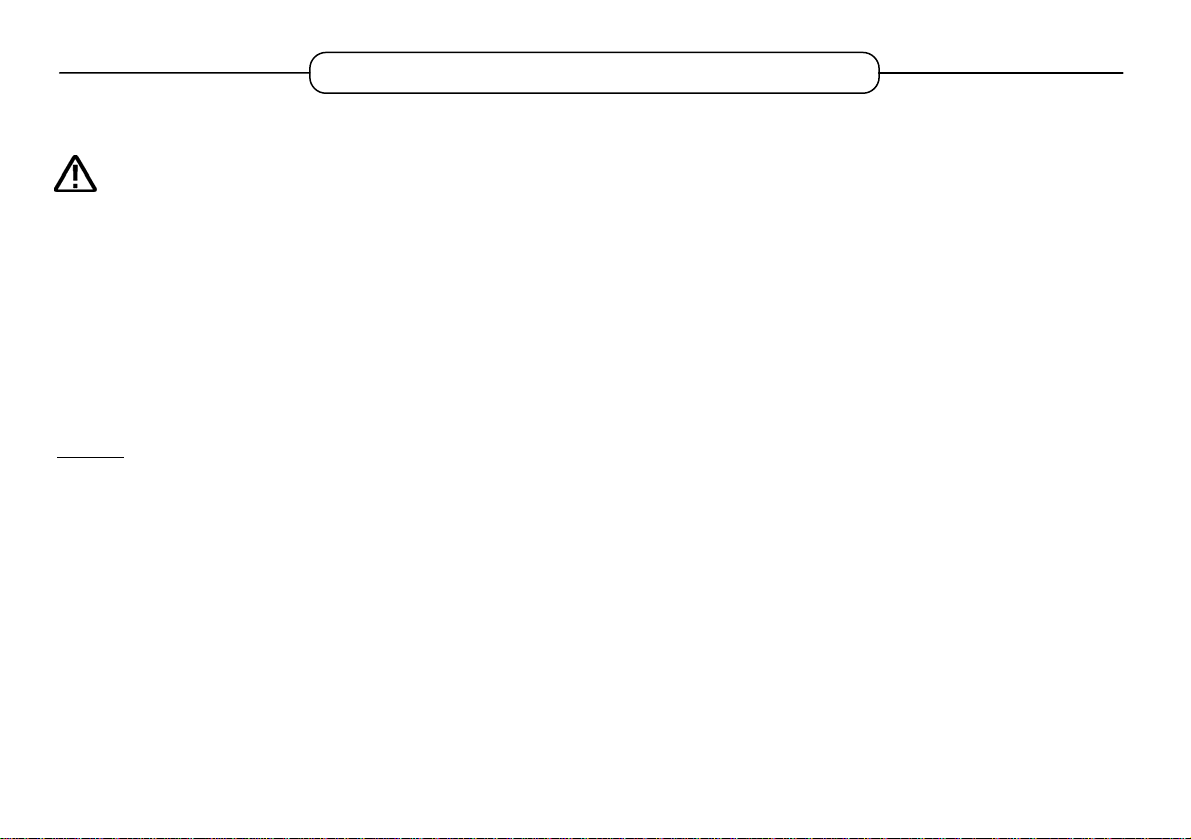
PREMIERE UTILISATION
Avant d’utiliser votre tablette pour la première fois, chargez complètement sa batterie !
HARGER LA BATTERIE
C
1. Connectez le câble d’alimentation sur le connecteur d’alimentation de la tablette.
2. Ensuite, branchez l’adaptateur secteur sur une prise secteur.
3. Votre tablette s’allume et commence à se charger. Environ 5 heures sont nécessaires pour recharger la batterie
complètement.
Le témoin de charge est rouge lorsque que la batterie est en charge. Il est vert lorsque la batterie est complètement chargée.
Conseils
:
- Nous vous conseillons de recharger votre batterie sans attendre dès que le voyant indique que le niveau de batterie est
inférieur à 15% et d’effectuer des charges complètes.
- Évitez autant que possible d’effectuer des micro-charges.
- Vous pouvez continuer à utiliser la tablette lorsque la batterie est en cours de chargement. Cependant, afin d’optimiser la
durée de vie de la batterie, nous vous conseillons de ne pas utiliser la tablette pendant la charge.
- Les batteries lithium-ion doivent être utilisées régulièrement. Si vous n’utilisez pas la tablette pendant une période
prolongée, assurez-vous de recharger la batterie au minimum une fois par mois.
-9-
V.1.0.
Page 11
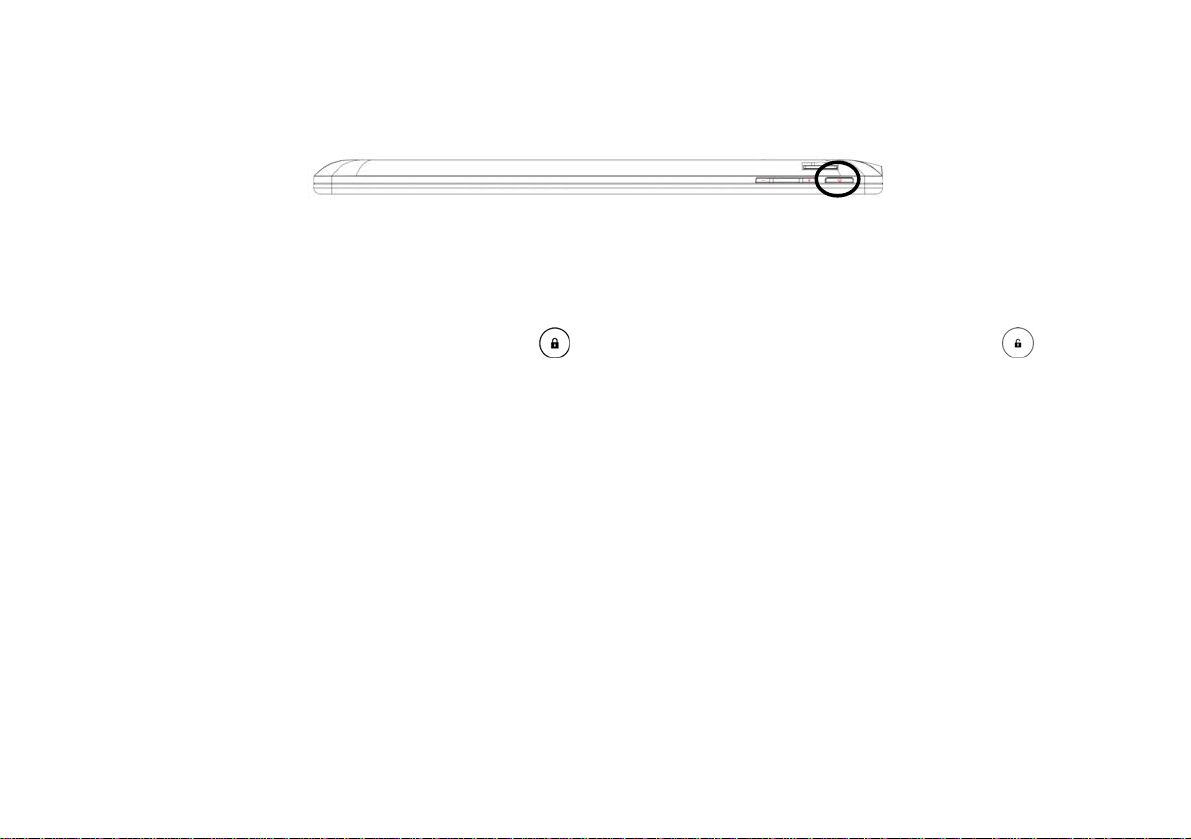
ALLUMER LA TABLETTE
1. Maintenez la touche Marche/Arrêt appuyée jusqu’à ce que l’écran s’allume.
Note : Cette opération peut prendre quelques instants, ne l’interrompez pas.
2. Déverrouillez ensuite l’écran en maintenant l’icône
appuyée puis faites-la glisser vers la droite sur l’icone .
Note : L’écran se verrouille automatiquement si aucune action n’est effectuée sur la tablette pendant un certain temps.
TEINDRE LA TABLETTE
É
Maintenez la touche Marche/Arrêt appuyée jusqu’à ce qu’une fenêtre apparaisse. Appuyez sur OK pour confirmer l’extinction de la
tablette.
ISE EN VEILLE
M
Si aucune action n’est effectuée sur la tablette pendant un certain temps, celle-ci peut passer en mode veille. Appuyez brièvement sur
la touche Marche/Arrêt pour sortir de la mise en veille.
-10-
V.1.0.
Page 12
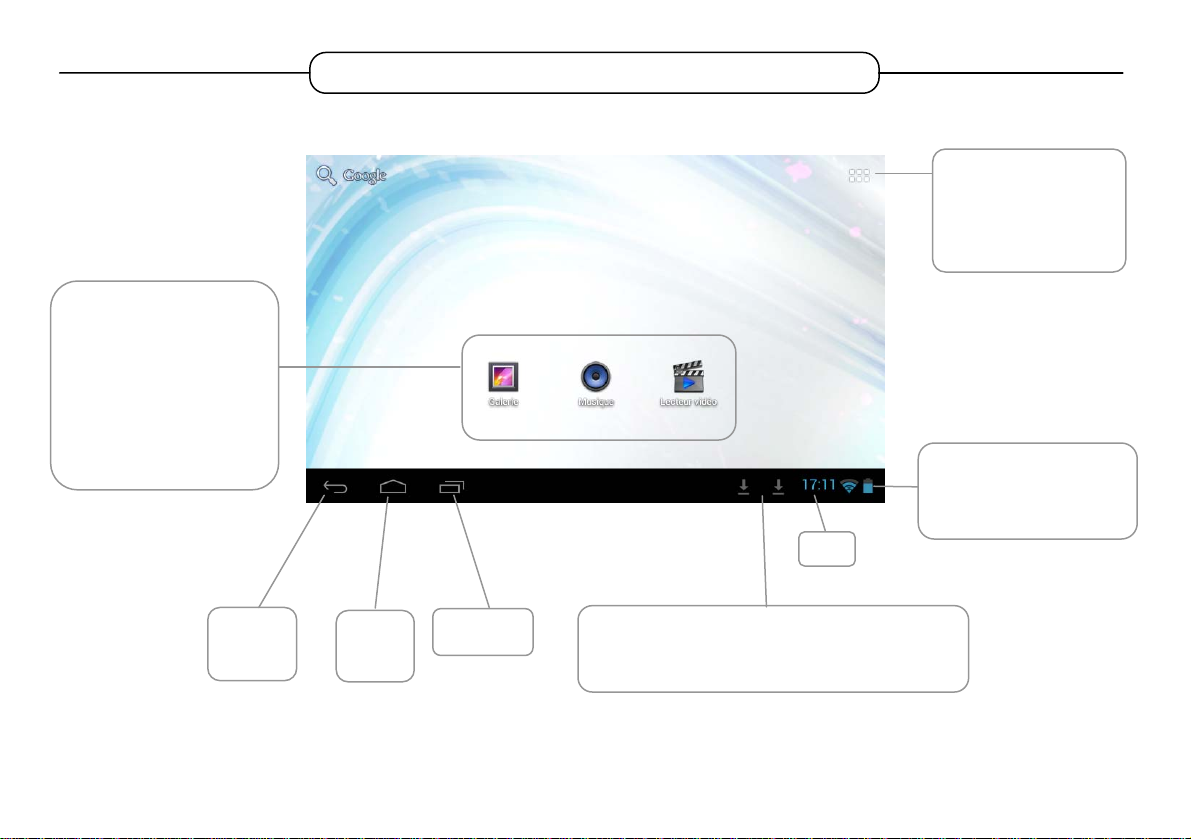
INTERFACE
Raccourcis Android®*
Appuy
ez sur une icône pour
ouvrir l’application
correspondante. Vous pouvez
personnaliser l’écran d’accueil
en ajoutant/supprimant des
raccourcis et des widgets, en
changeant le fond d’écran, etc.
(Cf. § Personnalisation de la
tablette en page 21).
Heure
Retour à
l’écran
précédent
Retour à
l’écran
d’accueil
Gestionnaire
de tâches
Icônes d’état
Indiquent les applications ayant envoyé des notifications,
etc.
Appuyez sur l'horloge pour afficher vos notifications.
* Ce produit Listo est compatible avec les marques citées (marques appartenant à des tiers et n’ayant aucun lien avec Sourcing & Creation).
Applications
Afficher tout
applications installées sur
votre tablette (jeux,
différents outils, etc.).
Icônes système
Indiquent la force du signal de
la connexion réseau, le niveau
de la batterie, etc.
es les
-11-
V.1.0.
Page 13

Appuyez sur un champ de
texte.
UTILISATION DU CLAVIER VIRTUEL
saisie de texte pour ouvrir le clavier virtuel qui vous permet d’entrer une adresse de site web ou tout autre
PTIONS DE SAISIE
O
Appuyez sur la touche
Androïd.
pour afficher les options de saisie puis sélectionnez une option : Langues de saisie ou Paramètres du clavier
- Langues de saisie
Cette option vous permet de sélectionner une ou plusieurs méthodes de saisie. Vous pouvez basculer plus facilement de l’une à l’autre
en appuyant sur l’icone qui apparaît dans la barre de notification.
- Paramètres du clavier Androïd
Cette option vous permet de définir les paramètres généraux comme les majuscules automatiques, son à chaque touche, correction
automatique, etc.
AISIE DE CARACTERES SPECIAUX
S
Pour entrer un caractère spécial comme « à », maintenez votre doigt sur la lettre « a ». Un menu contenant tous les caractères
spéciaux associés à « a » apparaît, glissez ensuite votre doigt sur le caractère dont vous avez besoin puis relâchez.
Remarque : Si la touche
n’apparaît pas, maintenez la touche jusqu’à ce que la touche apparaisse.
-12-
V.1.0.
Page 14

CONNEXION A UN RESEAU SANS FIL
La tablette intègr
e un système Wi-Fi qui vous permet de vous connecter à internet si vous vous situez à proximité d’un point d’accès
sans fil. Ensuite, chaque fois que la tablette détectera un réseau que vous avez déjà configuré, celle-ci se connectera
automatiquement.
1. Depuis l’écran d’accueil, appuyez sur l’icône Applications
en haut à droite puis sur l’icône Paramètres .
2. Dans Sans fil et réseaux, faites glisser le curseur Wi-Fi sur Oui pour activer la connexion WI-Fi. Puis, sélectionnez Paramètres
Wi-Fi. La tablette recherche les réseaux Wifi disponibles et les affiche au bas de l’écran.
3. Appuyez sur l’un des réseaux disponibles proposés, saisissez les informations réseau demandées* et appuyez ensuite sur Se
connecter. Votre tablette se connecte alors à ce point d’accès Wi-Fi d’après les paramètres réseau saisis précédemment.
4. Lorsque la tablette est connectée à un réseau sans fil, le message Connecté apparaît sous le nom du réseau.
* Pour vous connecter à un réseau Wi-Fi ouvert, il n’est pas nécessaire de saisir les informations réseau. Pour un réseau protégé, vous
devrez entrer une clé (une suite de chiffres et/ou de lettres) du type WEP, WPA ou WPA2. Pour obtenir les paramètres de connexion
exacts, contactez le fournisseur d’accès à Internet.
Notes :
La liste des réseaux disponibles est constamment mise à jour. Si le réseau auquel vous voulez vous connecter n’apparaît
toujours pas, appuyez sur Ajouter un réseau Wi-Fi en bas de l’écran. Entrez tous les paramètres réseaux demandés.
L’administrateur réseau peut vous fournir ces paramètres.
- La portée et la qualité du signal dépendent de l’environnement dans lequel vous vous situez. Les obstacles physiques et les
perturbations électromagnétiques d'appareils électriques situés à proximité peuvent gêner la portée et la qualité du signal
Wi-Fi.
- Un message s’affiche si la tablette détecte un réseau qui n’a jamais été configuré.
-13-
V.1.0.
Page 15

NAVIGATEUR WEB
uyez sur l’icône Applications
App
puis sur l’icône du Navigateur .
Si vous êtes déjà connecté à un réseau, le navigateur web s’ouvre simplement et il ne vous reste plus qu’à naviguer sur Internet.
Remarque : Tous les réseaux sans fil n’offrent pas un accès à Internet. Certains types de configuration Wi-Fi ne relient que des
ordinateurs entre eux, sans établir de connexion à Internet.
TILISATION DU NAVIGATEUR WEB
U
- Barre d’adresse : Si la barre d’adresse internet disparaît, appuyez sur l’onglet pour l’afficher de nouveau.
- Clavier : Pour remplir un champ de texte (barre d’adresse internet ou la barre de recherche), appuyez sur le champ puis
utilisez le clavier virtuel pour y saisir les informations nécessaires.
- Défilement des pages : Faites glisser votre doigt horizontalement ou verticalement pour faire défiler la page internet active.
- Pour ouvrir un lien, il vous suffit de le toucher.
- Accédez à plus d’options en appuyant sur l’icône Menu
à droite de l’écran.
ODIFICATION DE L’AGENT UTILISATEUR
M
Lorsque vous vous connectez à internet à partir de la tablette celle-ci affiche automatiquement la version correspondant à votre
navigateur et système d’exploitation de la page web visitée. Si vous désirez parcourir le site dans une autre version (version
« Ordinateur », par exemple), suivez les étapes suivantes :
1. A partir d’une page web, appuyez sur l’icône Menu
en haut à droite de l’écran.
2. Appuyez ensuite sur Voir Version Ordinateur.
Ou,
3. Appuyez sur Paramètres > Options avancées > UA String > Desktop.
-14-
V.1.0.
Page 16

ENVOYER/RECEVOIR DES E-MAILS
La tablette possèd
e un logiciel de messagerie préinstallé qui vous permet d’envoyer ou de recevoir des e-mails. Assurez-vous d’abord
que vous disposez d'une connexion Internet avant d'utiliser le service de courrier électronique.
Depuis l'écran d’accueil, appuyez sur l’icône d’applications
puis sur l’icône E-mail pour lancer l'application de courrier
électronique.
ONFIGURER VOTRE COMPTE DE MESSAGERIE
C
1. Saisissez votre adresse e-mail puis votre mot de passe à l’aide du clavier virtuel puis appuyez sur Suivant.
2. Si vous appuyez sur Suivant, l'application E-mail tente d'établir une communication avec votre fournisseur de service de
messagerie. Cette opération suffit pour la plupart des services de messagerie, cependant pour certains fournisseurs de
services vous devrez peut-être indiquer le type de compte de messagerie dont vous disposez. Vous passerez donc en
configuration manuelle. Si vous ne connaissez pas les informations demandées (type de serveur POP3, IMAP ou Exchange
pour les courriers entrants), renseignez-vous auprès de votre fournisseur de service de messagerie.
3. Sélectionnez les options du compte puis appuyez sur Suivant.
4. Entrez votre nom puis appuyez sur Suivant.
5. Lorsque vous avez terminé de saisir toutes les informations demandées, appuyez sur OK.
6. Entrez un nom pour ce compte de messagerie puis appuyez sur OK.
7. L'application E-mail commence à télécharger vos e-mails, et vous pouvez désormais l'utiliser pour envoyer et recevoir des
messages via votre nouveau compte.
Note : Si vous avez plusieurs comptes, vous devrez spécifier le compte de messagerie par défaut au premier démarrage de l'application
de messagerie électronique.
-15-
V.1.0.
Page 17

GERER VOS COMPTES DE MESSAGERIE
Ajouter un compte de messagerie
1. Depuis l’écran d’accueil, appuyez sur l’icône Applications
en haut à droite de l’écran puis sur l’icône Paramètres .
2. Dans Personnel, appuyez sur Comptes et synchro puis sur Ajouter un compte en haut à droite de l’écran.
Supprimer un compte de messagerie
1. Depuis la boîte de messagerie, appuyez sur l’icône Menu
en haut à droite de l’écran puis sur Paramètres .
2. Faites défiler l’écran vers le bas, puis appuyez sur Supprimer le compte, puis appuyez sur OK pour confirmer.
Modifier les paramètres de compte
Depuis la boîte de messagerie, appuyez sur l’icône Menu
en haut à droite de l’écran puis sur Paramètres .
Vous pourrez ainsi modifier les paramètres généraux et les paramètres de compte.
-16-
V.1.0.
Page 18

CONNEXION A UN ORDINATEUR
1. Branchez
la prise micro-USB dans le port micro-USB de la tablette puis connectez la prise USB
dans un port USB
libre de votre ordinateur.
2. La tablette s’allume.
3. Windows détecte la tablette et installe automatiquement le nouveau matériel. Une fois l’installation terminée, une autre
bulle d’information vous informe que votre matériel est prêt à l’emploi. La tablette apparaît sous la forme d’une icône dans le
poste de travail de votre ordinateur.
4. Votre tablette est reconnue par défaut en tant que Stockage de masse USB. Vous pouvez copier/coller vos fichiers depuis
votre ordinateur vers la tablette et vice-versa. Si vous souhaitez que votre tablette soit reconnue en tant qu’Appareil photo,
appuyez sur l’horloge en bas de l’écran puis sur « Connecté en tant qu’appareil multimédia » dans le menu déroulant.
Appuyez ensuite sur Appareil photo dans le menu Paramètres qui s’affiche.
5. Une fois que tous les transferts de fichiers sont terminés, fermez tout programme susceptible d’utiliser la tablette. Cliquez
ensuite sur l’icône de retrait du périphérique en toute sécurité dans la barre des tâches, à côté de l’horloge. Vous pouvez à
présent débrancher le câble USB.
Attention : La connexion via le port USB ne permet pas de recharger la batterie de la tablette !
-17-
V.1.0.
Page 19

GESTION DES APPLICATIONS
La table
tte permet de gérer de nombreuses applications. Certaines sont préinstallées sur votre tablette, d’autres, gratuites ou
payantes, sont disponibles en ligne sur internet.
PPLICATIONS PREINSTALLEES
A
La tablette possède des applications préinstallées que vous pouvez voir en sélectionnant l'icône Applications
lecteur audio, navigateur, alarme, calculatrice, etc.
Visuel non contractuel
-18-
: Lecteur vidéo,
V.1.0.
Page 20

AJOUTER D’AUTRES APPLICATIONS AVEC GETJAR
L’application GetJar vous propose des milliers d’applications, telles que des jeux ou des outils pratiques.
Une fois la tablette connectée à internet, appuyez sur l’icône d’applications
ensuite sur l’icône GetJar
.
1. L’écran d’accueil de GetJar apparaît :
pour afficher toutes les applications. Appuyez
Recherche
directe
2. Appuyez sur une application pour la télécharger. Une description détaillée de l’application s’affiche.
3. Appuyez sur Téléchargement pour lancer le téléchargement de l’application choisie.
Note : Vous pouvez accéder à GetJar uniquement quand la tablette est connectée à internet. Reportez-vous à la section Connexion à
un réseau sans fil en page 13 pour plus de détails.
Si l’application ne peut s’installer, vérifiez dans le menu Paramètres > Sécurité que l’option Sources inconnues est bien cochée. Cela
vous permettra d’installer des applications ne provenant pas de l’Android Market®*.
-19-
V.1.0.
Page 21

DESINSTALLER DES APPLICATIONS
1. Depuis l’écran d’accueil, appuyez sur l’icône Applications
en haut à droite puis sur l’icône Paramètres .
2. Dans Appareil, appuyez sur Applications
3. Appuyez ensuite sur l’application à supprimer puis sur Désinstaller.
4. Appuyez sur OK pour confirmer la désinstallation du programme.
Note :
Vous ne pouvez pas supprimer les applications préinstallées.
Certaines applications développées pour Android mobile peuvent ne pas fonctionner correctement sur la tablette. Veuillez contacter
le développeur de l’application concernée pour plus amples informations.
-20-
V.1.0.
Page 22

É
CRAN D’ACCUEIL ETENDU
PERSONNALISATION DE LA TABLETTE
Faites gliss
er votre doigt horizontalement sur l’écran pour aller sur le côté gauche ou droit de l’écran d’accueil étendu. Votre tablette
possède un écran d’accueil principal et 4 écrans annexes.
EPLACER UN ELEMENT DE L’ECRAN D’ACCUEIL
D
Appuyez de manière prolongée sur l’élément jusqu’à ce qu’il s’illumine, faites-le glisser vers l’emplacement souhaité, et relâchez votre
doigt.
UPPRIMER UN ELEMENT DE L’ECRAN D’ACCUEIL
S
Maintenez votre doigt appuyé sur l’élément, faites-le glisser vers
(supprimer) en haut de l’écran puis relâchez votre doigt.
-21-
V.1.0.
Page 23

AJOUTER UN WIDGET
Les widgets sont des petits programmes qui permettent d’accéder directement à certaines fonctionnalités : météo, agenda, e-mails,
galerie photos, livres, etc. Pour afficher vos widgets sur l’écran d’accueil, suivez les instructions suivantes :
1. Dans l'écran d'accueil, appuyez sur l'icône Applications .
2. Appuyez ensuite sur l’onglet Widgets.
3. Appuyez de manière prolongée sur l'icône d'un widget, puis faites glisser votre doigt jusqu'à l'emplacement de votre choix sur
l’un des écrans d’accueil, puis relâchez.
Note : Dans certains cas, vous serez invité à sélectionner d'autres options pour activer le widget. S'il n'y a pas de place à l'emplacement
où vous déposez le widget, ce dernier ne sera pas ajouté à l'écran d'accueil.
ESTION DES NOTIFICATIONS
G
Les icônes d’état vous informent des notifications (arrivée de nouveaux messages, alarmes et événements dans l'agenda, etc.). Lorsque
vous recevez une notification, son icône s'affiche dans l'angle inférieur droit de l'écran, à gauche de l'horloge.
Appuyez sur l’icône pour en afficher le détail et y répondre.
Note : Depuis la liste des notifications, appuyez sur pour accéder rapidement aux paramètres.
La plupart des applications qui envoient des notifications, comme les logiciels de messagerie, permettent de paramétrer des
notifications.
-22-
V.1.0.
Page 24

CHANGEMENT DU FOND D’ECRAN
1. Appuyez de manière prolongée n’importe où sur l’écran d’accueil jusqu’à ce que le menu ci-après apparaisse.
Sélectionnez une source de fonds d’écran : Fonds d'écran, Fonds d'écran animés ou Galerie (photo prise avec l'appareil photo
ou téléchargée sur la tablette).
Note : Si vous utilisez une image de la galerie, vous devrez définir les zones de rognages puis appuyez sur Rogner en haut à droite de
l’écran.
EGLAGES DES PARAMETRES
R
A partir de l’écran d’accueil, appuyez sur l’icône Menu
, appuyez sur Paramètres et choisissez une catégorie : Connexions sans fil,
Sons et affichage, Date et heure, etc.
-23-
V.1.0.
Page 25

LECTURE DE FICHIERS MULTIMEDIA
L
IRE UN FICHIER VIDEO
Depuis l’écran d’accueil, appuyez sur l’icône Lecteur vidéo
pour accéder au répertoire de vos vidéos. Appuyez sur le titre d’une
vidéo pour lancer la lecture.
1 2 3
4
5 6 7 8 9 10 11
lume –
1. Vo
1
2 3
2. Barre de progression : pour atteindre directement le passage voulu. Vous pouvez aussi faire glisser le curseur de la barre à un
autre endroit précis de la vidéo.
lume +
3. Vo
4. Signet : Pour placer un signet au point de lecture de la vidéo en cours. Pour reprendre la lecture d’une vidéo à partir d’un
signet, sélectionnez le fichier vidéo comportant un signet depuis le navigateur vidéo. Par défaut, la lecture de la vidéo
redémarre depuis le début. Pour supprimer un signet, appuyez sur l’icône
puis sélectionnez Supprimer le signet.
Remarque : Un seul marque-page par fichier est possible.
-24-
V.1.0.
Page 26

5. Luminosité
6. Vidéo précédente
7. Lecture/Pause : Pour suspendre/reprendre la lecture de la vidéo, appuyez sur l'icône Pause/Lecture.
8. Vidéo suivante
9. Format de la vidéo : 16 :9 ou 4 :3
10. Retour : Pour arrêter la vidéo et revenir au navigateur vidéo
11. Paramètres vidéo : Pour afficher les éléments de menu disponibles
Paramètres vidéo
Dans le mode vidéo, vous pouvez accéder à l’écran des paramètres du lecteur vidéo en touchant l’icône
- Supprimer le signet et lire depuis le début
- Supprimer le signet
- Mode lecture :
Une fois : Lit la vidéo en cours puis s’arrête.
Répéter un : Lit la vidéo en cours en boucle.
Répéter tout : Lit toutes les vidéos en boucle.
- Aide : Pour obtenir de l’aide sur le lecteur vidéo
- Retour : Sortir du menu paramètres.
.
-25-
V.1.0.
Page 27

LIRE UN FICHIER AUDIO
Depuis l’écran d’accueil, appuyez sur l’icône Musique
Artistes, Albums, Chansons, Playlists, A l’écoute.
uyez sur le titre d’un fichier pour lancer la lecture.
App
pour accéder à la bibliothèque audio. Les dossiers sont classés par catégorie :
1 2 3 4
5
6
7
9 10 11
8
1. Lecture
en cours
2. Lecture aléatoire
3. Lecture en boucle
4. Affichage des paroles
5. Artiste
6. Album
7. Titre de la piste audio
8. Piste précédente
9. Lecture/Pause : Pour suspendre/reprendre la lecture
de la piste audio, appuyez sur l'icône Pause/Lecture.
10. Piste suivante
11. Barre
de progression : pour atteindre directement le
passage voulu. Vous pouvez aussi faire glisser le
curseur de la barre à un autre endroit précis de la
piste audio.
En cours de lecture d’un fichier audio, appuyez sur l’icône
Menu
à droite de l’écran pour afficher les options de
menu : Bibliothèque, Mode DJ, Ajouter à la playlist, Définir
comme sonnerie, Supprimer, Effets sonores.
-26-
V.1.0.
Page 28

Depuis l’écran d’accueil, appuyez sur l’icône Galerie pour accéder au mode photo.
DIAPORAMA PHOTOS
VISIONNER DES PHOTOS
1. Le navigateur photo affiche les dossiers contenant des photos. Appuyez sur l’un des dossiers pour afficher les vignettes des
photos.
2. App
uyez sur une vignette pour afficher la photo en plein écran.
-27-
V.1.0.
Page 29

3. Faites glisser votre doigt de gauche à droite sur l’écran pour afficher la photo suivante ou faites glisser votre doigt de droite à
gauche sur l’écran pour afficher la photo précédente.
4. Pincez la phot
o pour la réduire ou écartez les doigts pour l’agrandir.
-28-
V.1.0.
Page 30

MODE WEBCAM / PRISE DE VUES
La tablette possède un objectif intégré qui vous permet de faire des clips vidéo ou de prendre des photos.
Depuis l’écran d’accueil, appuyez sur l’icône Applications
Appareil photo
Prise de vues
pour utiliser l’appareil photo.
1
2
3
4 5
1. Zoom
2. Déclenchem
ent de la prise de vue
3. Menu paramètres
egarder les photos que vous avez prises, appuyez sur l’icône Applications
Pour r
le dossier Camera.
en haut à droite puis sur l’icône
Menu balance des blancs
ur
Reto
P
aramètres appareil photo
Mode scène
4. Mode p
5. Mode w
rise de vues
ebcam
puis sur l’icône Galerie . Appuyez ensuite sur
Page 31

Mode webcam
1. Zoom
2. Enregistrement
3. Men
u paramètres
4 5
1
2
3
4. Mode prise de vues
5. Mode webcam
Intervalle de temps
Menu balance des blancs
Retour
Paramètres webcam
Qualité vidé
o
Pour lire le clip vidéo que vous avez réalisé, appuyez sur l’icône Applications
-30-
puis sur l’icône Lecteur vidéo .
V.1.0.
Page 32

Vous pouv
EXPLORATEUR DE FICHIERS
ez explorer des fichiers et des dossiers à l’aide de l'application E
XPLORER. Depuis l'écran d’accueil, appuyez sur l’icône
Applications
puis appuyez sur l'icône EXPLORER pour entrer dans le mode d'explorateur de fichier.
- Appuyez sur l’icône Menu
en haut à droite de l’écran pour cacher ou afficher la barre d’outils. Faites glisser votre doigt de
gauche à droite sur la barre outils pour la faire défiler.
Appuyez sur
en haut à droite de l’écran pour gérer les applications (Cf. § Gestion des applications en page 19
pour plus de détails).
Vous pouvez revenir au niveau précédent ou suivant en touchant l'icône
Vous pouvez revenir en arrière d’un niveau en touchant le bouton L
EVELUP .
Vous pouvez retourner directement à l'écran d'accueil en touchant l’icône Accueil
-31-
BACK ou l'icône NEXT .
.
V.1.0.
Page 33

Copier/Déplacer les fichiers et dossiers
1. Sélectionnez le fichier/dossier que vous souhaitez copier ou déplacer.
2. Maintenez votre doigt sur le fichier/dossier sélectionné jusqu'à ce que le menu contextuel s'affiche.
3. Sélectionnez C
OPY [Copier] ou MOVE [Déplacer] dans le menu contextuel.
4. Naviguez jusqu'à l'emplacement où vous souhaitez copier ou déplacer le dossier.
5. Sélectionnez l’icône E
DITOR de la barre d'outils puis choisissez PASTE [Coller]
Supprimer les fichiers et dossiers
1. Sélectionnez le fichier/dossier que vous souhaitez supprimer.
2. Maintenez votre doigt sur le fichier/dossier sélectionné jusqu'à ce que le menu contextuel s'affiche.
3. Sélectionnez D
ELETE [Supprimer] dans le menu contextuel, puis sélectionnez DELETE [Supprimer] pour confirmer ou CANCEL
[Annuler] pour annuler la suppression.
Renommer les fichiers et dossiers
1. Sélectionnez le fichier/dossier que vous souhaitez renommer.
2. Maintenez votre doigt sur le fichier/dossier sélectionné jusqu'à ce que le menu contextuel s'affiche.
3. Sélectionnez R
ENAME [Renommer] dans le menu contextuel.
4. Appuyez sur le champ de saisie pour afficher le clavier virtuel puis appuyez sur les lettres du clavier virtuel pour renommer
les fichiers/dossiers.
5. Appuyez sur « OK » pour confirmer le nouveau nom.
Sélectionner plusieurs éléments
Vous pouvez sélectionner plus d'un fichier ou un dossier en même temps.
1. Sélectionnez l’icône M
ULTI de la barre d'outils.
2. Appuyez sur les fichiers/dossiers que vous souhaitez choisir. Le nom du fichier/dossier sélectionné s’affiche en couleur. (Pour
désélectionner un dossier/fichier, appuyez de nouveau sur le fichier/dossier).
3. Une fois la sélection terminée, vous pouvez supprimer, copier ou déplacer les fichiers/dossiers sélectionnés en touchant
l’icône E
DITOR de la barre d'outils.
-32-
V.1.0.
Page 34

QUESTIONS FREQUEMMENT POSEES
parviens pas à me connecter en Wifi. Que faire ?
Je ne
- Vérifiez que votre routeur/modem Wifi fonctionne bien en essayant de connecter un autre appareil Wifi (par exemple
l’ordinateur d’un ami).
- Vérifiez, dans la documentation de votre routeur/modem Wifi, s’il vous faut appuyer sur un bouton de « pairage ». En effet,
sur certains modems, vous devez appuyer sur ce bouton la première fois que vous connectez un nouvel appareil en Wifi.
- Vérifiez que vous êtes suffisamment près du routeur/modem lorsque vous vous connectez la première fois. Vous pourrez
vérifier ensuite jusqu'à quelle distance vous pouvez vous connecter.
- Essayez de vous connecter au point d’accès Wifi d’un ami pour vérifier si votre produit réagit de la même façon. S’il se
connecte, alors vous saurez que vous devez paramétrer votre routeur Wifi/modem avec une configuration similaire.
- Désactivez puis réactivez la connexion Wifi de votre tablette. Pour ce faire, sélectionnez Menu > Paramètres > Sans fil et
réseaux, et décochez le paramètre « Wifi ». Attendez que le message « Activer le Wifi » apparaisse en petits caractères en
dessous du paramètre « Wifi », et appuyez à nouveau dessus pour le réactiver (cela cochera la case de nouveau). Votre point
d’accès Wifi devrait apparaître dans la liste des réseaux, plus bas.
- Si un mot de passe vous est demandé (code de sécurité de type WEP ou WPA), faites bien attention de ne pas confondre les
chiffres 1 et 0 avec les lettres I et O, ainsi que les lettres U et V. Ces fautes de frappes sont fréquentes.
Lorsque vous entrez un code de sécurité pour vous connecter à votre point d’accès Wifi, cochez la case « Afficher le mot de
passe ». Cela vous permettra de voir tous les caractères que vous tapez afin d’éviter d’éventuelles fautes de frappe.
-33-
V.1.0.
Page 35

L’écran de ma tablette se fige. Que dois-je faire ?
A l’aide d’une pointe fine, appuyez sur le bouton Reset situé à l’arrière de la tablette.
Puis-je télécharger n'importe quelle application Android®*
Certaines applications Android®* (autres que celles de GetJar) exigent certaines fonctions matérielles qui ne sont pas sur la tablette,
ce qui peut provoquer des problèmes d'affichage (par exemple : affichage sur la moitié de l'écran ou mode portrait uniquement). Un
grand nombre d'applications entièrement compatibles peuvent être téléchargées et installées directement sur la tablette depuis
l'icône GetJar
Est-il possible d’écouter de la musique et de naviguer sur Internet en même temps ?
Oui, c’est possible. Lancez la lecture de votre morceau, appuyez sur l’icône d’accueil, en haut à gauche, pour retourner sur l’écran
d’accueil, et ouvrez le navigateur Internet. Maintenez appuyée l’icône d’accueil pour basculer entre les deux applications
La tablette ne parvient pas à lire une vidéo que j’ai copiée dessus. Que faire ?
Les fichiers vidéo existent dans de nombreux formats et tailles (résolution) différents. La tablette est compatible avec les formats
suivants (liste non exhaustive) :
- H.264 jusqu’à 720p
- MPEG-4
- Realvideo™ jusqu’en résolution 720p
- MKV
- FLV
Avec les codecs ci-dessus, la tablette peut lire des vidéos avec les extensions suivantes: .avi, .mp4, .mkv, .mov, et .flv (avec les
résolutions ci-dessus)
Est-il possible de charger mon appareil grâce au câble USB ?
Non, la tablette ne peut être chargée que grâce au chargeur/adaptateur fourni.
-34-
V.1.0.
Page 36

L’autonomie de la batterie est inférieure à ce qui est annoncé. Pourquoi ?
Certains programmes ainsi que la lecture de fichiers vidéo et de photo peuvent décharger rapidement la batterie. Suivez les conseils
suivants pour économiser la batterie :
- Fermez les applications qui s’exécutent en tâches de fond,
- Appliquez un fond d’écran non animé sur la page d’accueil,
- Si vous n’utilisez pas le Wi-Fi, désactivez cette fonction,
- Réduisez la luminosité de l’écran,
- Sélectionnez une durée de mise en veille plus courte,
- Effectuez toujours des charges complètes de la batterie.
Veuillez également vous référer aux précautions relatives à la batterie dans la section « Consignes de sécurité » et chargez
complètement la batterie avant la première utilisation de la tablette.
-35-
V.1.0.
Page 37

CARACTERISTIQUES TECHNIQUES
Web'Pad 7002
Système d’exploitation
OS Android®* 4.0.3
Processeur
Type de processeur AML8726-M3
Cadence 1 GHz
Stockage et mémoire
Type de mémoire Flash
Capacité 4 Go
Mémoire RAM 512 Mo
Lecteur de cartes Micro SD compatible SDHC jusqu'à 32 Go
Écran
Écran tactile Oui
Technologie Tactile capacitif multipoint
Taille écran 7 pouces / 17,78 cm
Type d’écran LCD
Résolution 800 x 480
Réseaux
Wifi Oui, b/g/n
Bluetooth Non
Ethernet Non
-36-
V.1.0.
Page 38

Multimédia
Caméra Avant Oui
Formats Vidéo supportés AVI, MP4, MOV (Vidéos HD jusqu’à 720p), MKV, FLV
Formats audio supportés MP3, WAV, OGG, FLAC
Prise casque Oui
Haut-parleur Oui 1 HP
Connectiques
Connecteur USB Port Micro USB Host 2.0
Communication
Appstore Oui, GetJar®*
Dimensions 190,5 x 116,3 x 10,85 mm
Poids 337 g
Alimentation
Type de batterie Lithium-ion Polymère
Autonomie Vidéo/Web Jusqu’à 5 heures
Modèle adaptateur secteur
Entrée
Sortie
KSAS0100500200HE
100-240 V~ 50/60 Hz 0.4A
5.0 V
2.0A
DYS122-050200W-2
100-240 V~ 50/60 Hz 0.3A
5.0 V
2.0A
Compatibilité
OS compatibles Microsoft Windows®* XP, Vista, 7, Mac OS ou Linux
Interface Interface USB 2.0
* Ce produit Listo est compatible avec les marques citées (marques appartenant à des tiers et n’ayant aucun lien avec Sourcing & Creation).
-37-
V.1.0.
Page 39

DECLARATION DE CONFORMITE
Sourcing&Creation
CRT de LESQUIN rue de la HAIE PLOUVIER
59 273 FRETIN
Nous déclarons que le produit désigné ci-dessous :
- Tablette Multimédia
- Marque : Listo
- Modèle : Web'Pad 7002
- Code article : 134175
- Code EAN : 3497671341759
est conforme aux dispositions des directives CE suivantes :
- Directive 2006/95/CE relative au matériel électrique.
- Directive 2004/108/CE relative à la compatibilité électromagnétique.
- Directive 1999/5/CE relative aux équipements hertziens et aux équipements terminaux de télécommunications.
- Directive 2002/95/CE relative à la limitation de l’utilisation de certaines substances dans les équipements électriques et
électroniques.
et que les normes et/ou spécifications techniques mentionnées ont été appliquées sur un modèle type :
EN 60950-1: 2006+A11:2009+A1:2010
EN 301 489-1 V1.8.1
EN 301 489-17 V2.1.1
EN 300 328 v1.7.1
EN 55022:2010
EN 61000-3-2:2006+A1:2009+A2:2009
EN 61000-3-3:2008
EN 55024:2010
EN 50371 :2002
Industrial & Technical Development Manager
François GUISLAIN
Fretin,
Le 25 septembre 2012
-38-
V.1.0.
Page 40

Attention :
Ce logo apposé sur le produit signifie qu’il s’agit d’un appareil dont le traitement en tant que déchet rentre dans le cadre de
la directive 2002/96/CE du 27 janvier 2003, relative aux déchets d’équipements électriques et électroniques (DEEE).
La présence de substances dangereuses dans les équipements électriques et électroniques peut avoir des effets potentiels
sur l’environnement et la santé humaine dans le cycle de retraitement de ce produit.
Ainsi, lors de la fin de vie de cet appareil, celui-ci ne doit pas être débarrassé avec les déchets municipaux non triés.
En tant que consommateur final, votre rôle est primordial dans le cycle de réutilisation, de recyclage et les autres formes de
valorisation de cet équipement électrique et électronique. Des systèmes de reprise et de collecte sont mis à votre
disposition par les collectivités locales (déchetteries) et les dis
Vous avez l’obligation d’utiliser les systèmes de collecte sélective mis à votre disposition.
Conditions de garantie :
Ce produit est garanti contre toute défaillance résultant d’un vice de fabrication ou de matériau. Cette garantie ne couvre pas les vices ou les
dommages résultant d’une mauvaise installation, d’une utilisation incorrecte, ou de l’usure normale du produit. La durée de garantie est spécifiée
sur la facture d’achat.
CRT LESQUIN,
F-59273 FRETIN
tributeurs.
Fabriqué en R.P.C. Sourcing & Création
